Cara Membuat Halaman Login Kustom WordPress (Cara MUDAH)
Diterbitkan: 2020-12-11Apakah Anda ingin membuat halaman login khusus untuk situs WordPress Anda? Memiliki halaman login khusus adalah cara yang bagus untuk mengganti login WordPress generik dan menambahkan merek Anda sendiri.
Pada artikel ini, kami akan menunjukkan kepada Anda cara mudah untuk membuat halaman login yang sepenuhnya kustom untuk situs bisnis Anda.
Buat Formulir Login Kustom Anda Sekarang
Mengapa Membuat Halaman Login Kustom di WordPress?
Semua situs WordPress memiliki halaman login yang sama. Ini adalah formulir login sederhana dengan logo WordPress di atasnya.
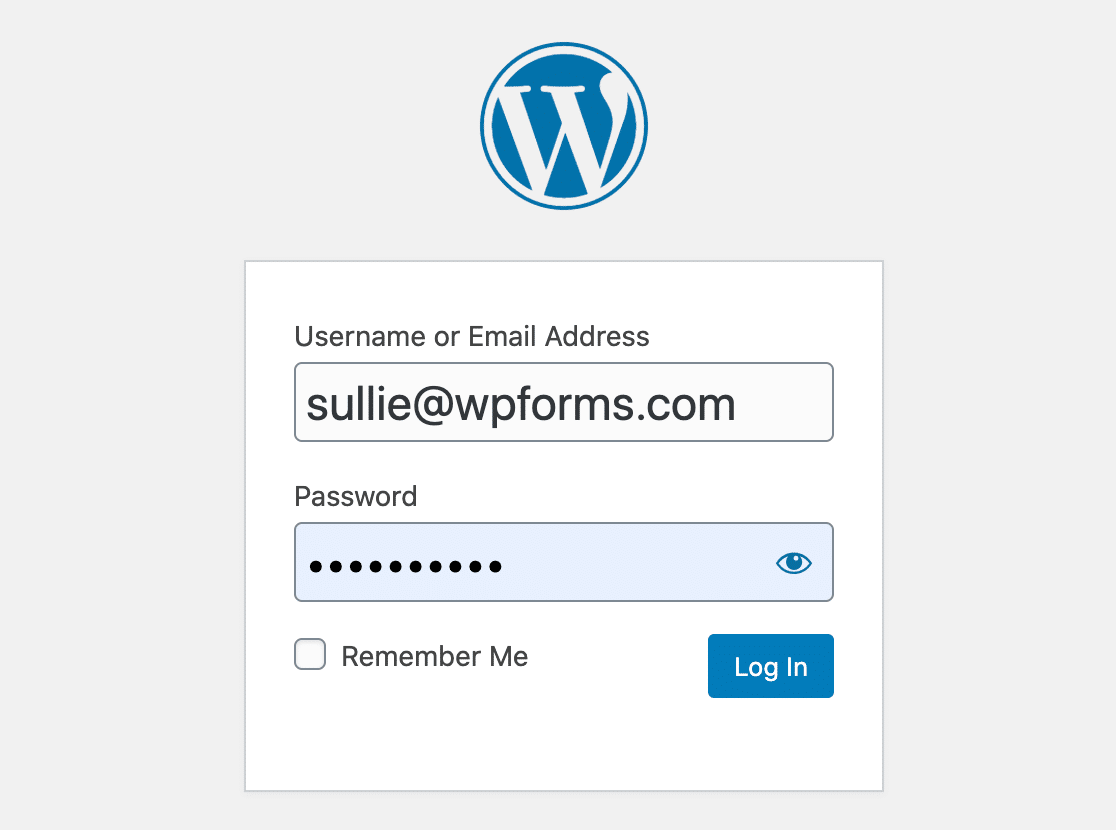
Laman ini bersifat umum, jadi sulit untuk mengetahui situs web mana yang sebenarnya Anda masuki. Logo WordPress juga tertaut ke WordPress.org, yang dapat menjauhkan pengguna dari situs Anda jika mereka mengkliknya.
Jika Anda membuat halaman login baru untuk situs Anda, Anda dapat menggunakannya untuk:
- Promosi
- Pemberitahuan
- Dan banyak lagi.
Di WPForms, kami menggunakan ruang ekstra pada halaman login khusus kami untuk memberi tahu pengguna tentang fitur baru yang menarik.
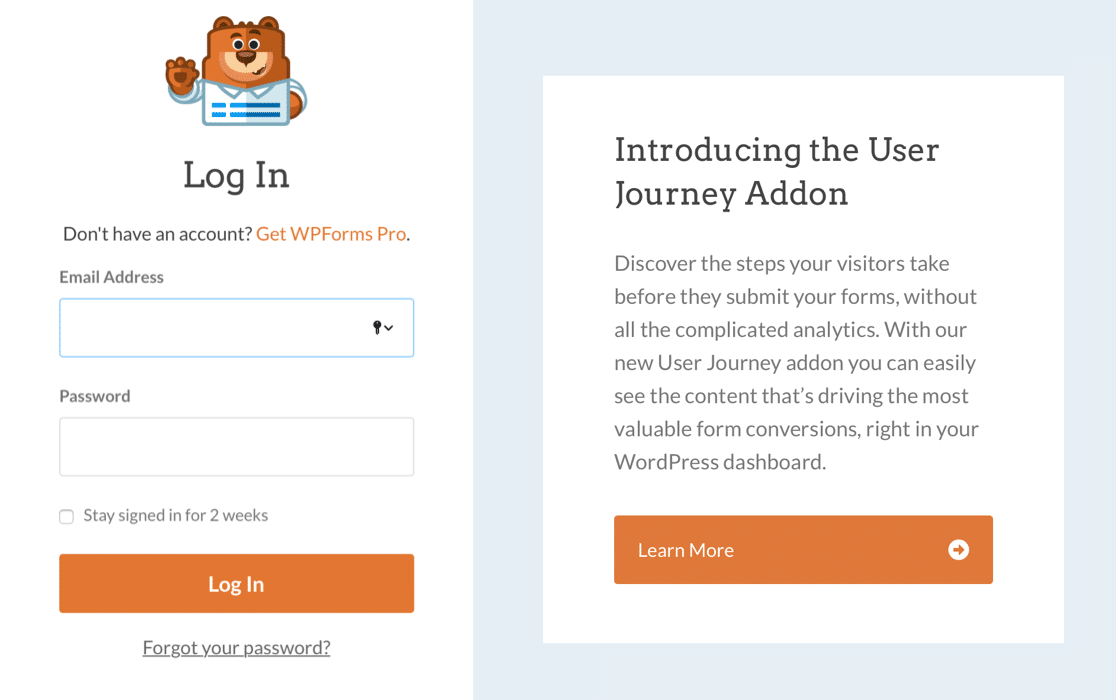
Sangat mudah untuk membuat halaman login khusus, dan juga dapat membantu keamanan situs web Anda. Dengan membuat halaman login khusus, Anda dapat menyembunyikan halaman default untuk mengurangi spam login dan menjaga keamanan situs WordPress Anda.
Sekarang kami tahu mengapa Anda memerlukan halaman login khusus, mari kita buat untuk situs Anda.
Cara Membuat Halaman Login Kustom WordPress
Kami akan menggunakan WPForms untuk membuat formulir login khusus untuk situs Anda. Kemudian kami akan menunjukkan cara membuat halaman login kustom Anda.
- Instal Plugin WPForms
- Buat Formulir Login WordPress Kustom Anda
- Tambahkan Tautan Lupa Kata Sandi ke Formulir Login Kustom Anda
- Sesuaikan Pengaturan Formulir Login Kustom Anda
- Publikasikan Halaman Login Kustom Anda
Oke, mari kita mulai dengan menginstal plugin halaman login kustom.
Langkah 1: Instal Plugin WPForms
Hal pertama yang harus Anda lakukan adalah menginstal dan mengaktifkan plugin WPForms. Untuk detail lebih lanjut, lihat panduan langkah demi langkah tentang cara menginstal plugin di WordPress.
Untuk membuat formulir login, Anda memerlukan WPForms Pro atau lebih tinggi.
Setelah Anda menginstal WPForms, buka WPForms » Addons .
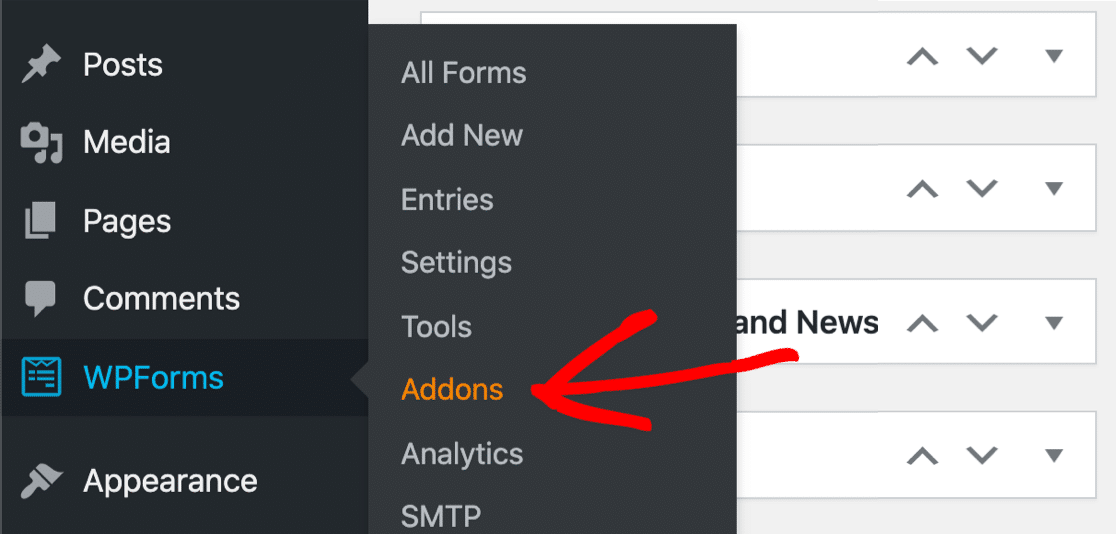
Gulir ke bawah hingga Anda menemukan Addon Pendaftaran Pengguna . Klik pada tombol untuk menginstalnya.
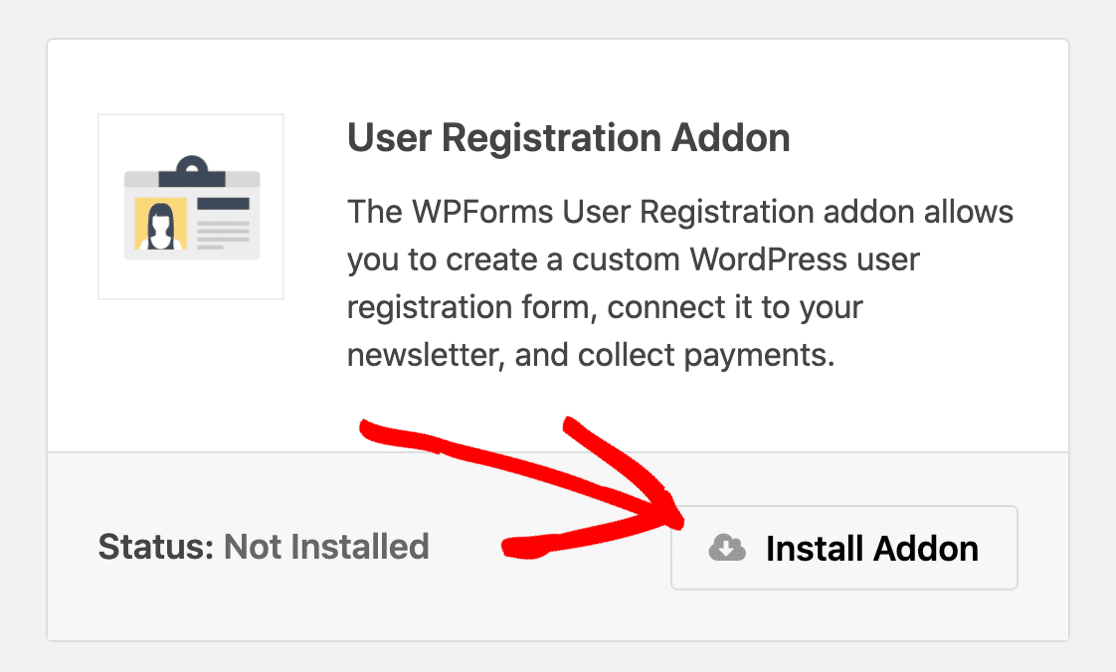
Jika mau, Anda dapat membatasi akses ke WordPress saat membuat formulir login baru. Untuk mengetahui cara melakukannya, lihat panduan kami tentang cara menyembunyikan situs WordPress Anda hingga siap.
Kita sudah siap! Mari kita buat form login kustom baru kita.
Langkah 2: Buat Formulir Login WordPress Kustom
Sekarang kita telah menginstal WPForms, mari buat formulir login baru untuk WordPress.
Klik WPForms »Tambah Baru untuk memulai.
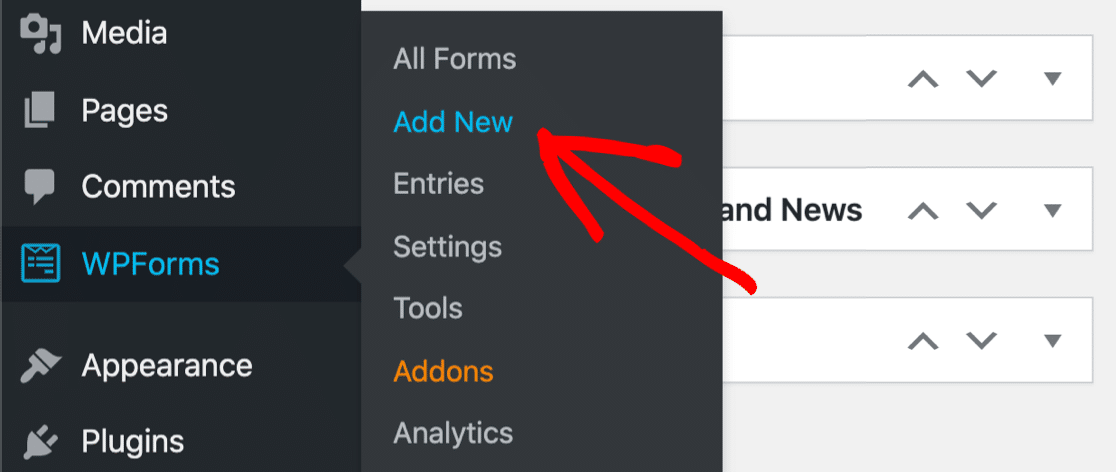
Pada layar penyiapan, beri nama formulir Anda di bagian atas.
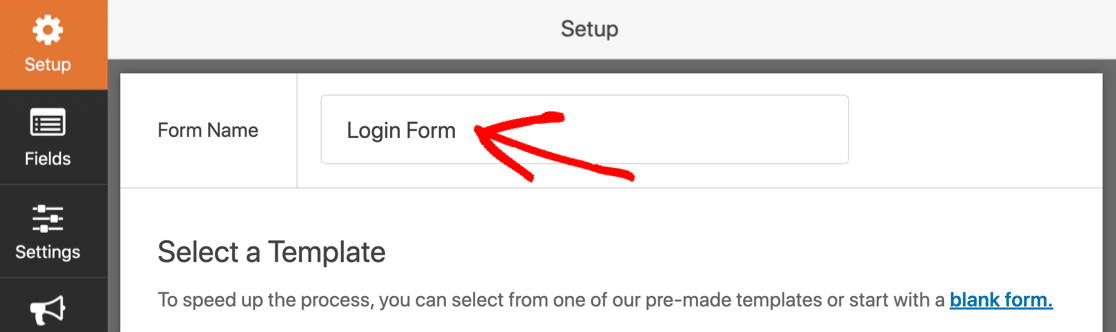
Sekarang gulir ke bawah dan pilih template Formulir Login Pengguna .
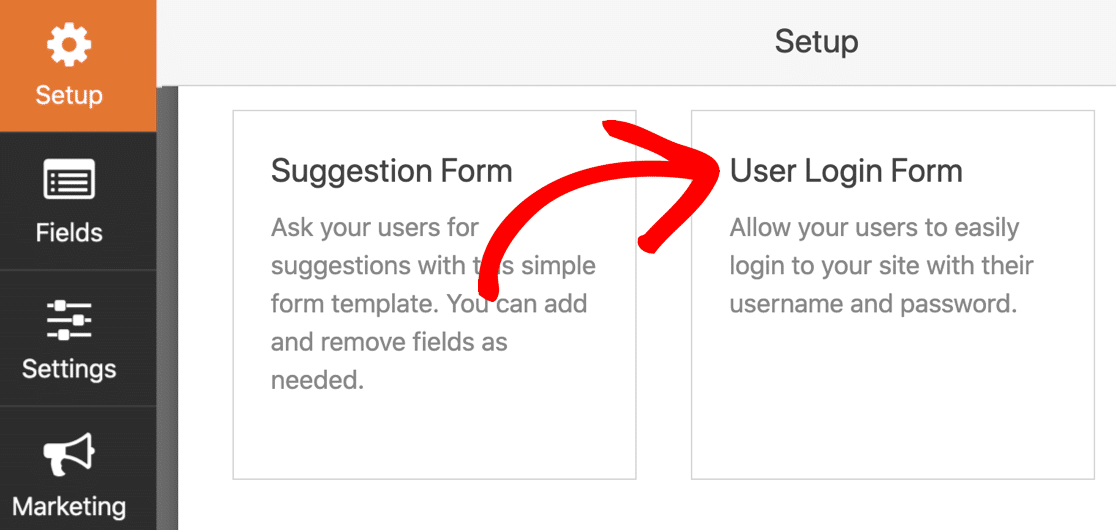
Anda akan melihat formulir terbuka di pembuat formulir. Formulir login khusus sudah disiapkan, jadi kami tidak perlu menambahkan bidang apa pun.
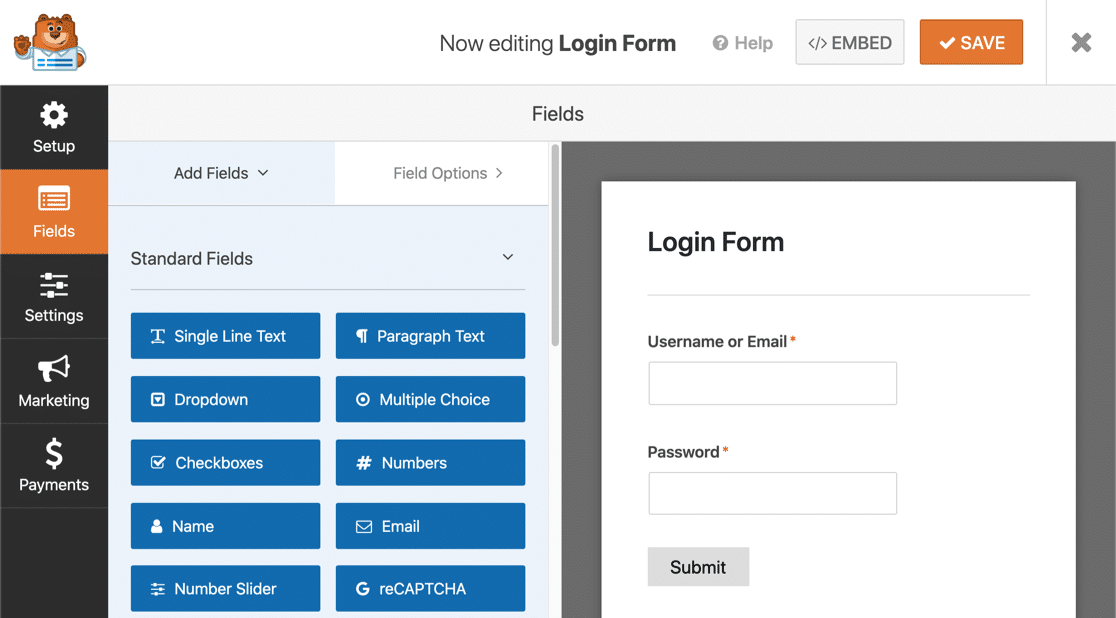
Sekarang mari tambahkan tautan sehingga pengguna dapat dengan mudah memulihkan kata sandi mereka.
Langkah 3: Tambahkan Tautan Lupa Kata Sandi ke Formulir Login Kustom Anda
Formulir login terlihat bagus, tetapi kita perlu menambahkan tautan lupa kata sandi. Jika tidak, pengunjung yang lupa detail loginnya akan terjebak di halaman login.
Untuk melakukan ini, kita akan menyesuaikan bidang Kata Sandi .
Kami akan menambahkan tautan dalam deskripsi di sini sehingga ditampilkan tepat di bawah bidang. Kita dapat menggunakan tag pintar {url_lost_password} untuk tautan.
Klik pada bidang kata sandi untuk memulai. Di Deskripsi, rekatkan ini di:
Forgotten your password? <a href={url_lost_password} >Click here</a> to reset it.
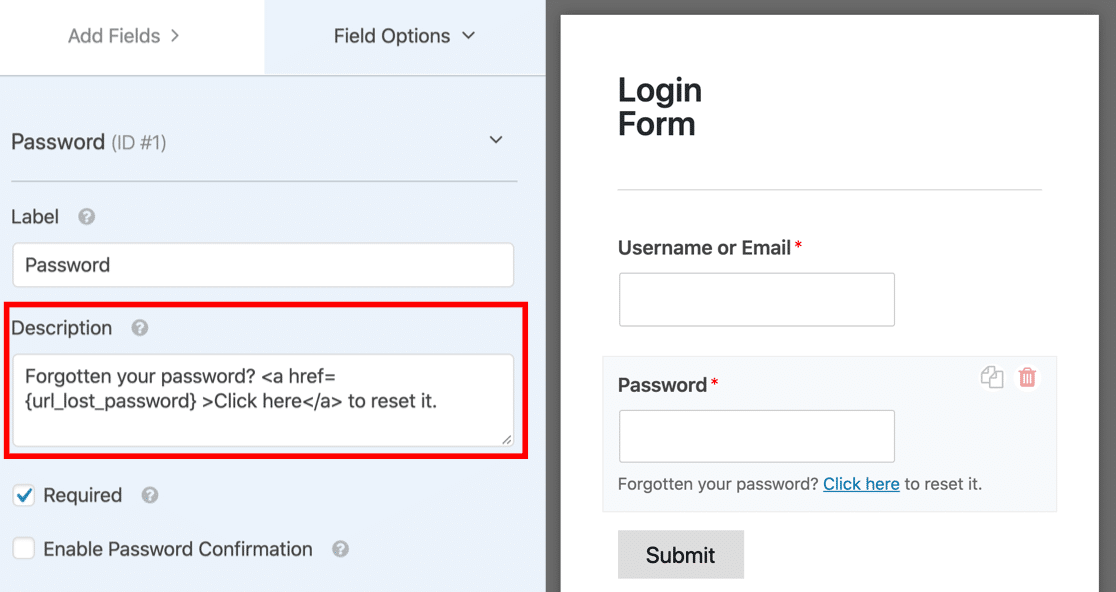
Itu dia! Tag pintar {url_lost_password} akan diganti dengan tautan kata sandi yang terlupakan saat kami memublikasikan formulir.
WPForms akan menangani koneksi database, jadi kita tidak memerlukan plugin login terpisah untuk menanganinya.
Silakan dan klik Simpan untuk menyimpan formulir login Anda sejauh ini.

Langkah 4: Sesuaikan Pengaturan Formulir Login Kustom Anda
Pada langkah ini, kita akan melihat pengaturan form login. Ini akan memungkinkan kita mengontrol tombol pada formulir, dan halaman tempat pengunjung kita akan diarahkan.
Mulailah dengan mengklik Pengaturan di sisi kiri pembuat formulir.
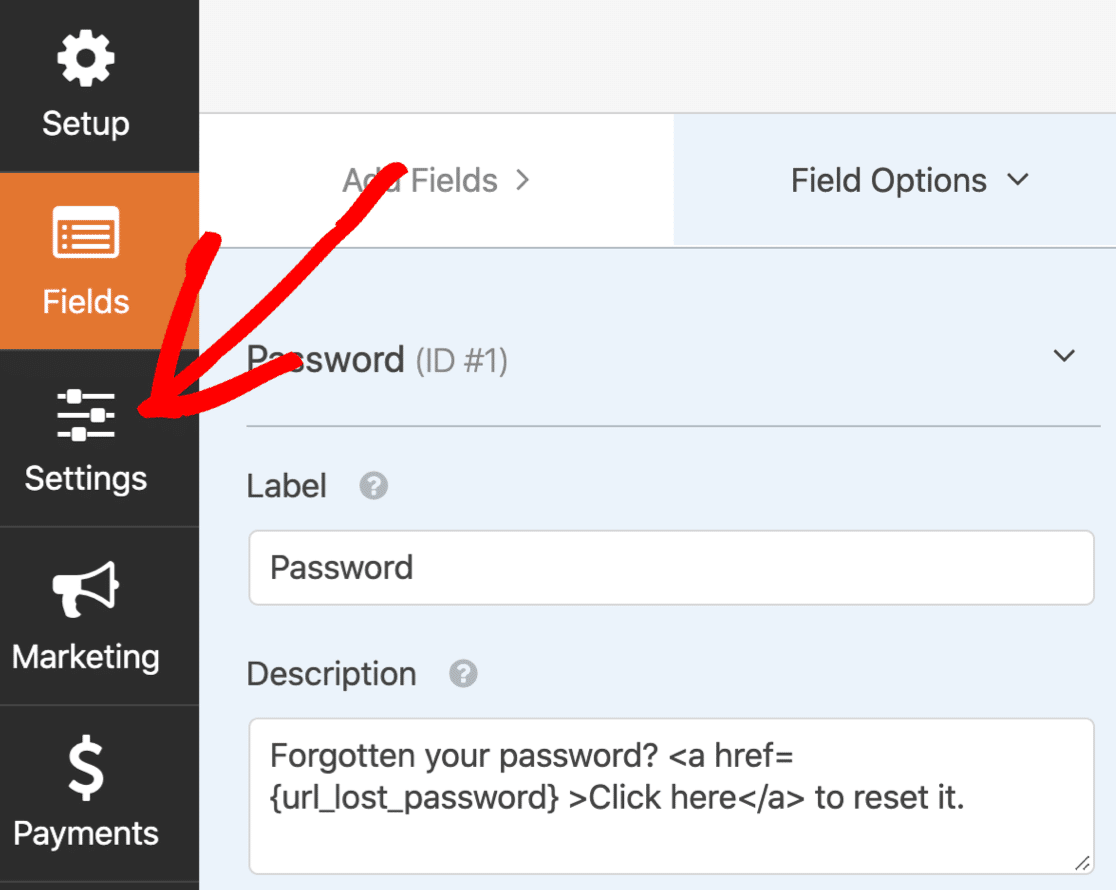
Pengaturan akan terbuka di tab Umum .
Gulir ke bawah ke Kirim Teks Tombol dan ubah ini untuk mengatakan Masuk.
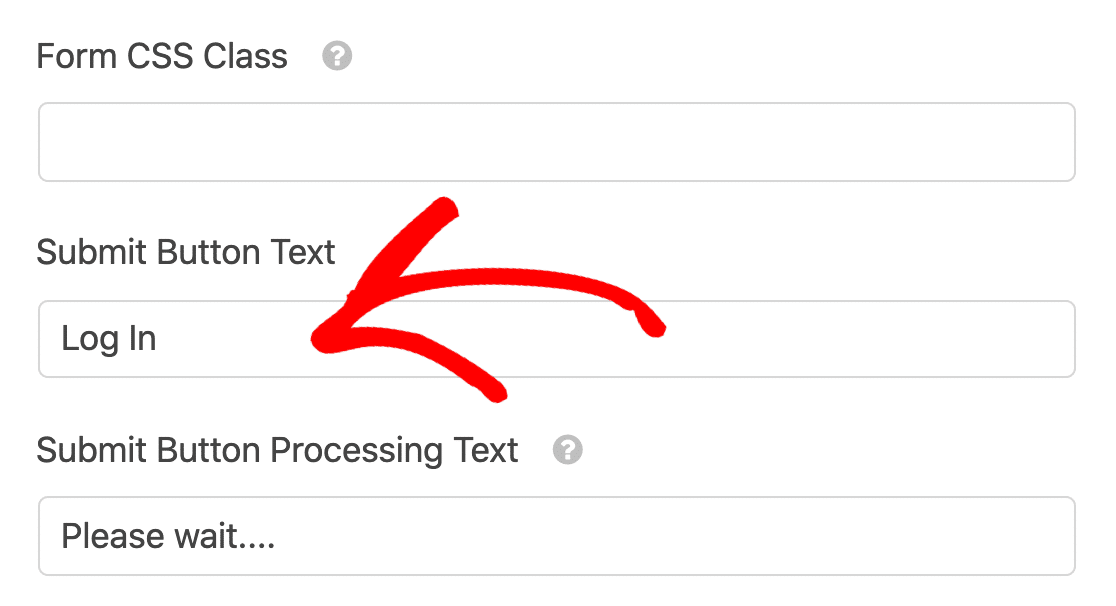
Kami juga mengubah Teks Pemrosesan Tombol Kirim sehingga pengguna dapat melihat proses masuk sedang berlangsung. Anda dapat mengetik sesuatu yang lain di sini jika Anda mau.
Di bawah ini, Anda akan melihat beberapa pengaturan lagi. Anda akan ingin memeriksa bahwa 3 kotak centang ini dipilih:
- Aktifkan perlindungan anti-spam – Ini akan menggunakan token formulir cerdas untuk mencegah login dari bot.
- Nonaktifkan penyimpanan informasi entri di WordPress – Kami tidak perlu menyimpan pengiriman formulir ini di database WordPress.
- Sembunyikan formulir jika pengguna sudah masuk – Jika pengguna sudah masuk, akan membingungkan untuk menampilkan formulir masuk lagi. Pengaturan ini memungkinkan kita menyembunyikannya dengan mudah.
Anda dapat menyesuaikan pengaturan lain jika Anda mau.
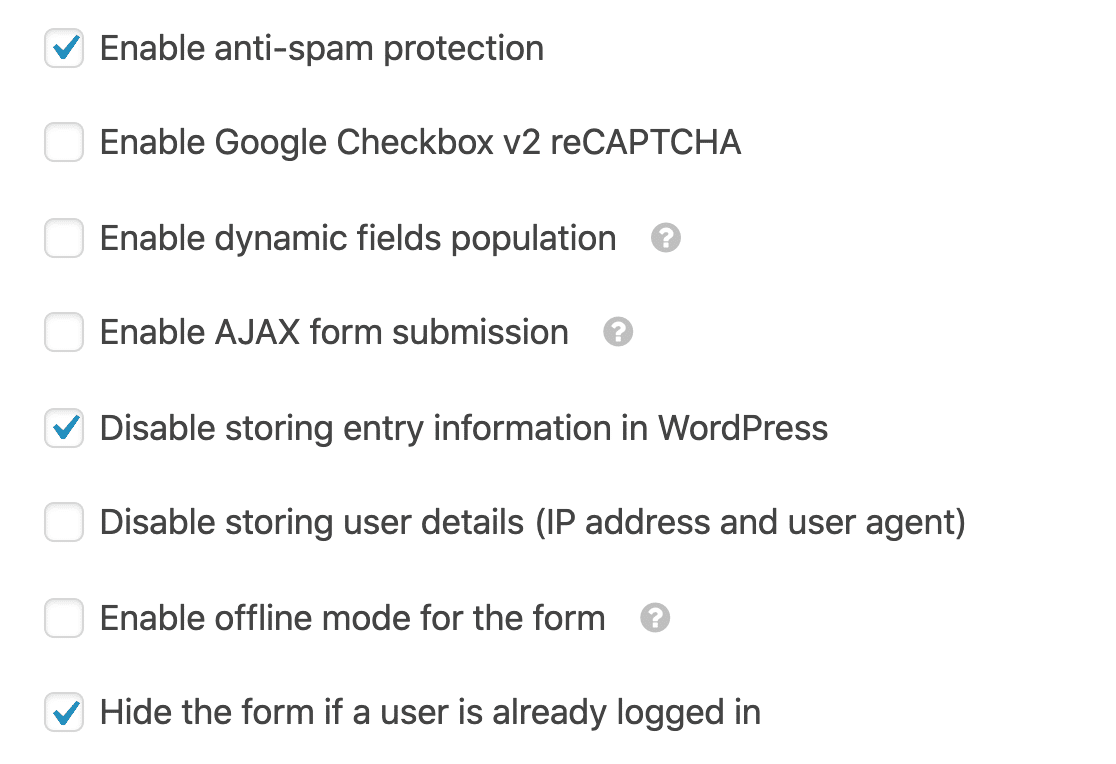
Jika Anda melihat honeypot anti-spam lama di sini, lanjutkan dan centang kotak anti-spam yang baru. Honeypot sekarang tidak digunakan lagi, dan token anti-spam yang baru akan meningkatkan perlindungan spam pada formulir login Anda.
Terakhir, mari kita klik Confirmations .
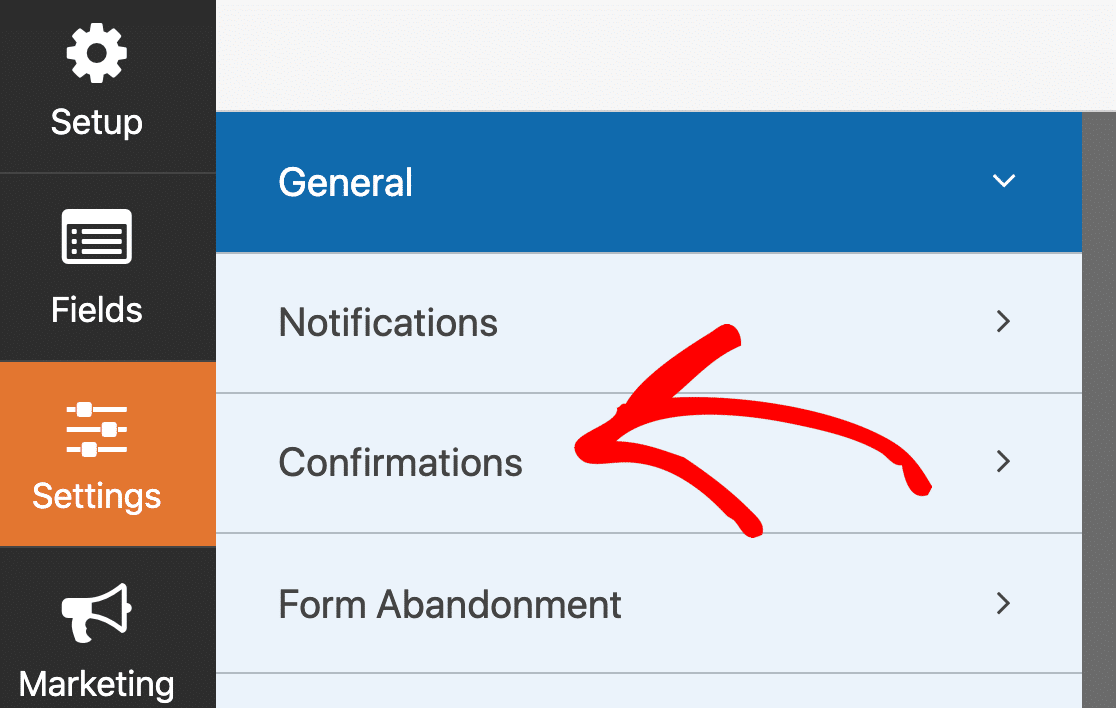
Pada layar ini, kita dapat memilih apa yang terjadi ketika form login dikirimkan. Anda dapat meminta pengguna Anda membuka admin WordPress jika Anda mau. Untuk sebagian besar situs, masuk akal untuk mengarahkan ulang paket ke frontend.
Jadi dalam contoh ini, kita akan mengarahkan pengguna ke beranda.
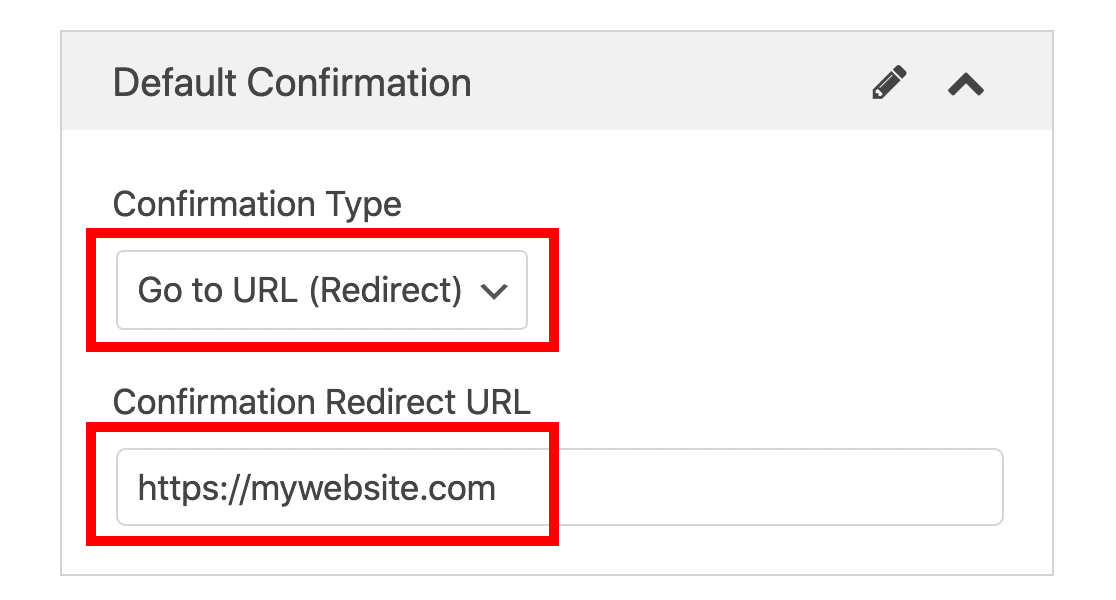
Besar! Luangkan waktu untuk meninjau pengaturan lain dan membuat perubahan yang ingin Anda buat. Kemudian klik Simpan di bagian atas pembuat formulir.
Langkah 5: Buat Halaman Login Kustom Anda
Sekarang kami siap untuk memublikasikan formulir login baru Anda.
Anda dapat menyematkan formulir login khusus Anda di mana saja di situs Anda, termasuk:
- halaman
- Postingan
- Di bilah sisi
- Di footer
Kami akan membuat halaman login kustom WordPress dalam contoh ini. Kami tidak akan melakukan banyak penyesuaian, tetapi Anda dapat meluangkan lebih banyak waktu untuk memberi merek halaman Anda sebelum ditayangkan jika Anda mau.
Untuk memulai, klik tombol Sematkan di bagian atas pembuat formulir.
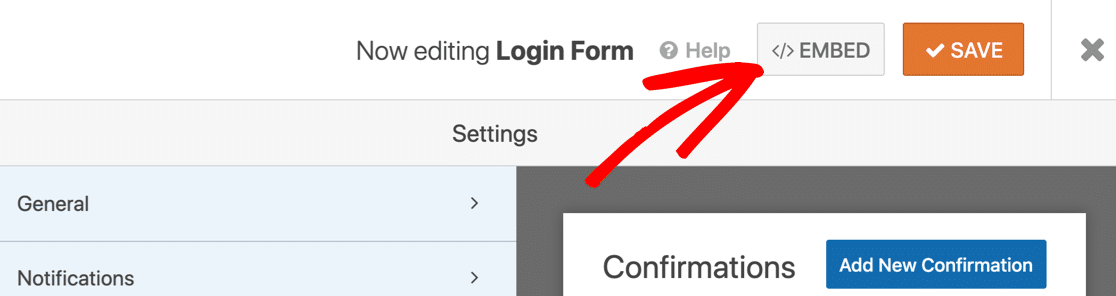
Klik Buat Halaman Baru …
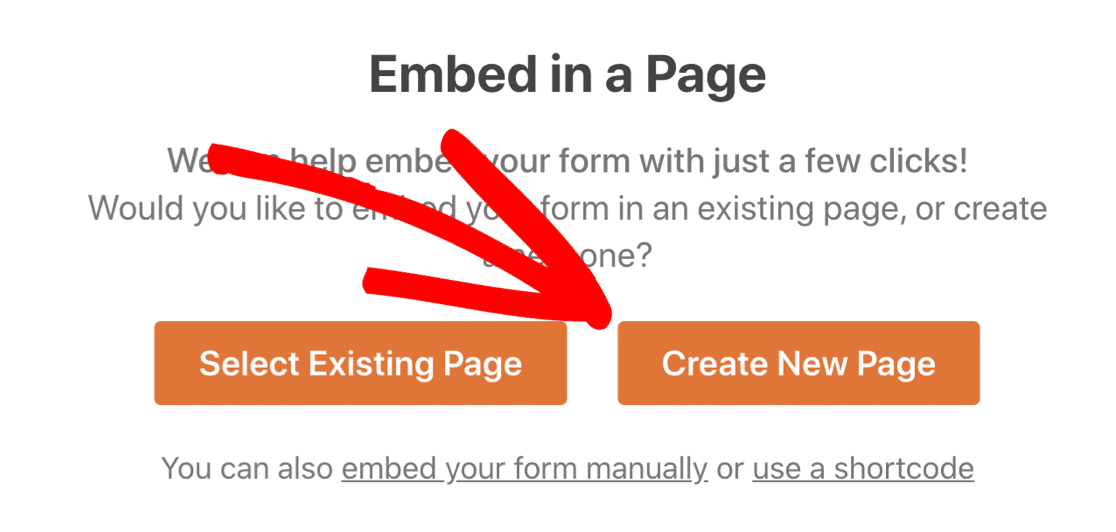
Dan sekarang beri nama halaman Anda. Setelah selesai, klik Let's Go .
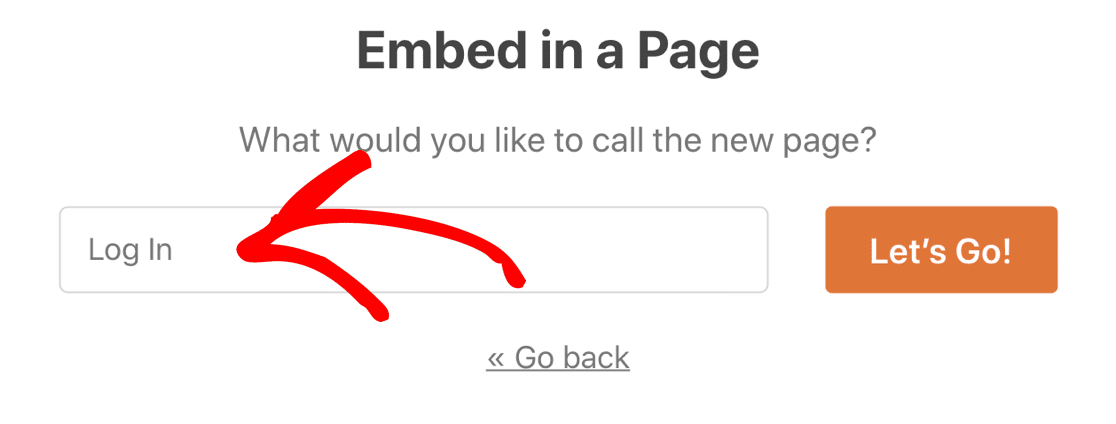
Formulir login khusus Anda siap untuk disesuaikan! Anda dapat menambahkan branding dan gambar dan bermain-main dengan tata letak hingga terlihat bagus.
Kemudian, cukup klik tombol Publish untuk mempublikasikan halaman login kustom Anda.
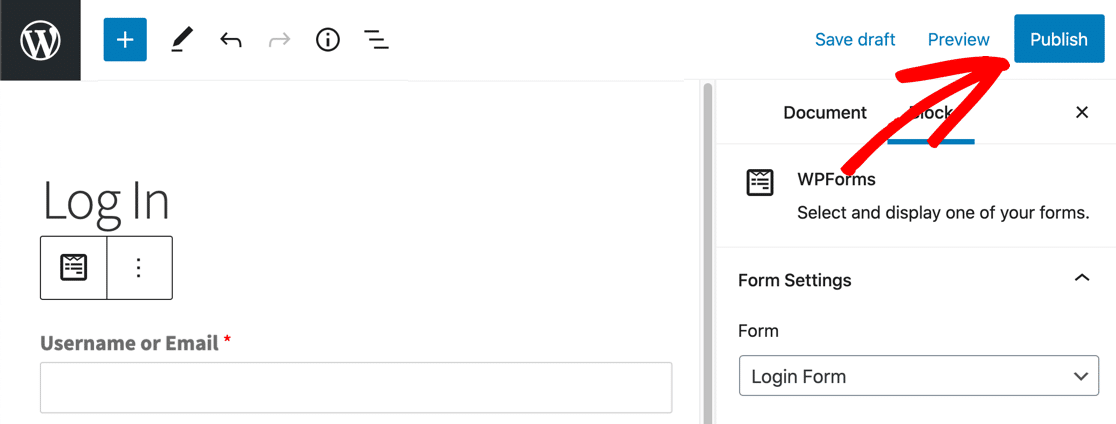
Itu dia! Halaman login WordPress kustom Anda sudah aktif dan siap digunakan.
Ingat: Anda harus keluar dari WordPress untuk melihat formulir Anda yang sudah selesai! Jika Anda masuk, Anda tidak akan melihat layar masuk.
Jika mau, Anda bisa menggunakan plugin halaman arahan untuk membuat halaman login khusus dan menyematkan formulir login Anda. Ini akan memungkinkan Anda dengan mudah mengatur gambar latar belakang dan warna kustom.
Buat Formulir Login Kustom Anda Sekarang
Langkah Selanjutnya: Sesuaikan Formulir Pendaftaran Anda
Dan di sana Anda memilikinya! Anda sekarang tahu cara membuat formulir login khusus di WordPress. Anda dapat menggunakan ini sebagai titik awal untuk mengembangkan branding pada halaman login Anda.
Selanjutnya, lihat cara membuat formulir pendaftaran pengguna untuk situs Anda. Membuat formulir pendaftaran khusus adalah cara yang bagus untuk membuat situs Anda terlihat lebih profesional.
Siap membuat formulir Anda? Mulailah hari ini dengan plugin pembuat formulir WordPress termudah. WPForms Pro menyertakan addon Pendaftaran Pengguna dan menawarkan jaminan uang kembali 14 hari.
Jika artikel ini membantu Anda, silakan ikuti kami di Facebook dan Twitter untuk tutorial dan panduan WordPress gratis lainnya.
